Detta kommer att visa dig hur man beräknar standardavvikelse på en TI-89 Titanium grafräknare. Dessa åtgärder bör vara samma för vanliga TI-89 grafräknare också.
Steg
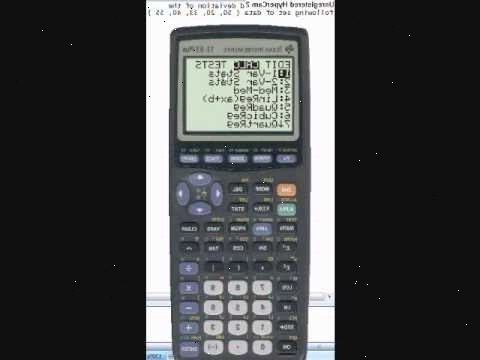
- 1Slå på räknaren och gå till startskärmen.
- 2Ange de data som du vill hitta standardavvikelsen för som en uppsättning. Gör detta genom att skriva in data med hjälp av vinkeljärnen {}, får du dem genom att trycka på den blå "2nd" knappen då de öppna parenteser "(" där du märker att "{" är märkt i blått ovanför "(". Sedan för nära konsol du gör det blå "2nd" knappen (gul för regelbunden TI-89) och den slutna parenteser nyckeln ")" med "}" märkt med blå / gul ovanför. Vid inmatning av siffror, separat varje nummer med kommatecken "," som är nyckeln direkt ovanför "9" knappen Till exempel uppgifterna bör se ut så här när du skriver det i:. {19,28,4,65,10,0} Slå inte in när du är klar alla nummer och stäng inställda fästet!
- 3Lagra data. När du har avslutat införande av uppgifter och använda slutna set fästet "}" hit "STO>" knappen. Det ligger direkt ovanför "ON"-tangenten. Sedan plocka en skrivelse att kalla din datauppsättning. Det kan vara vilken bokstav. Du får bokstäverna genom att träffa den vita "ALPHA" knappen (lila för regelbunden TI-89) och därefter genom att välja en bokstav på räknaren. Brev är i vitt Witting ovanför tangenterna. När du har valt ditt brev, då och exempel på detta kommer att se ut: {19,28,4,65,10,0} -> m Nu kan du slå in på räknaren. Det ska returnera uppsättningen som det sätt du skrev det utan kommatecken.
- 4Beräkna standardavvikelsen. Klicka på "katalog"-knappen, som är placerad på den mellersta raden, tredje knappen nere. När det drar upp katalogen, scrolla ner för att hitta kommandot "stdDev (". Det är i alfabetisk ordning och du kan träffa "s"-knappen för att komma dit snabbare. Använd sedan pilarna upp och ner för att hitta kommandot. Hit Ange när du hittar kommandot. Nu måste du sätta i det brev som du tilldelat din uppsättning med alfa-tangenten och stäng parentesen. Exempelvis bör det se ut så här "stdDev (m)" sedan Enter. Utgången kommer att vara din Standardavvikelse för den uppsättning som du angav.
Tips
- Du kan även beräkna medelvärdet och variansanalys för samma datauppsättningen. Du gör detta genom att gå till katalogen och hitta "betyder (" eller finna "varians (". Du skriver sedan bokstaven och stäng parentesen precis som du gjorde med standardavvikelsen.
- Om det finns ett felmeddelande, se parenteserna är stängda.
- Använd inte variablerna "X, Y, Z, T" Dessa variabler är oftast kvar för andra huvudfunktioner på räknaren.
- Om du känner att du har använt för många bokstäver kan du rensa din startskärm. För att göra detta, tryck på "F1" verktyg alternativet. Bläddra sedan ner till "8. Clear Home" och enter.Results hit för * Du kan också beräkna väntevärde och varians för samma datamängd. Du gör detta genom att gå till katalogen och hitta "betyder (" eller finna "varians (". Du skriver sedan bokstaven och stäng pare.
- Om det inte är problemet, se till att du har valt en bokstav som du inte har använt nyligen för att lagra data.
Varningar
- Detta är ett enkelt stenografi sätt att hitta Standardavvikelse, men du bör också veta proceduren steg för att hitta standardavvikelse.
Saker du behöver
- En TI-89 grafräknare (alla utgåvor ska fungera)
